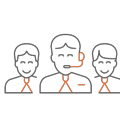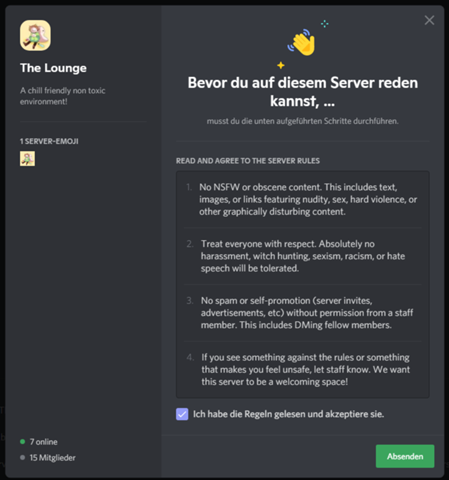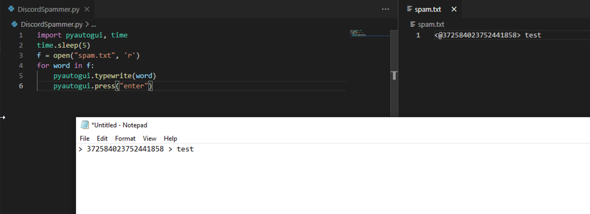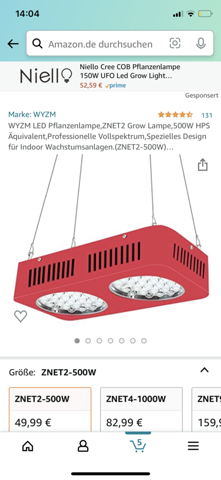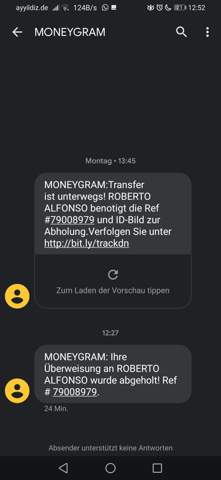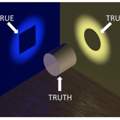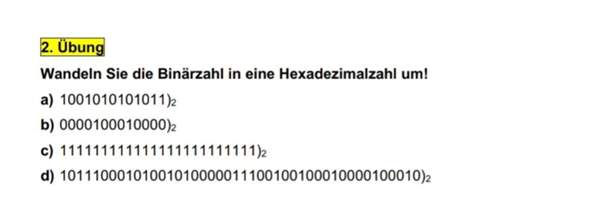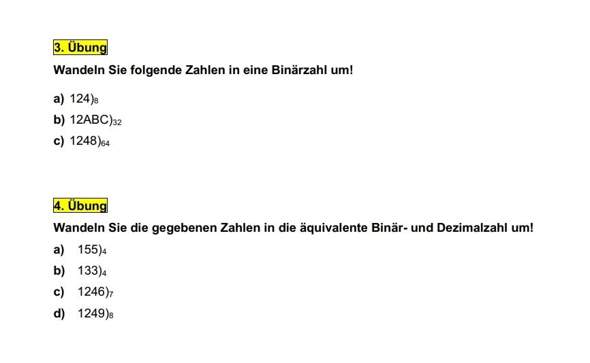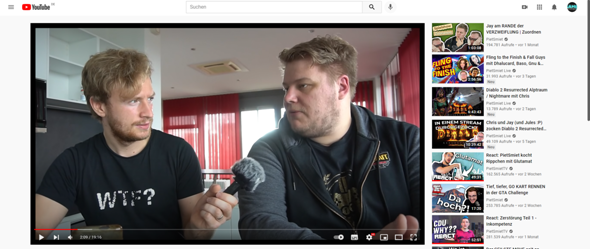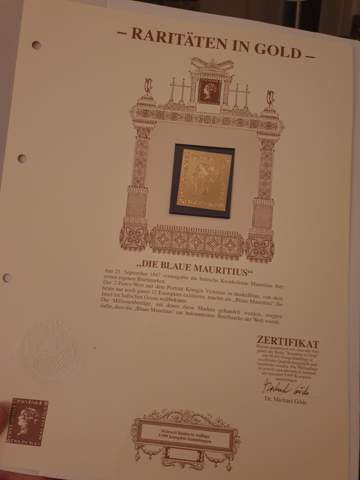Hallo Zusammen,
ich hab ein Problem in VBA. Ich muss bei jedem klicken auf Raten den counter +1 erhöht werden. Leider ergibt sich bei mir eine Endlos-Schleife. Brauche Hilfe.
Private Sub btnRaten_Click()
Dim Userzahl As Integer 'Eingegebene Zahl
Dim PCzahl As Integer 'Zufallszahl
Dim anzahl As Integer
Dim Ende As Boolean
anzahl = 0
PCzahl = Int((Rnd() * 100) + 1)
Userzahl = Val(tbxEingabe.Value)
Ende = False
Do Until Ende = True
anzahl = anzahl + 1
If Userzahl < PCzahl Then
lblAusgabe = "Die Zahl " & Userzahl & " ist zu klein"
Ende = False
ElseIf Userzahl > PCzahl Then
lblAusgabe = "Die Zahl " & Userzahl & " ist zu groß"
Ende = False
ElseIf Userzahl = PCzahl Then
lblAusgabe = "Gewonnen!"
Ende = True
End If
lblCounter.Caption = anzahl
Loop
End Sub
Danke für eure Hilfe.